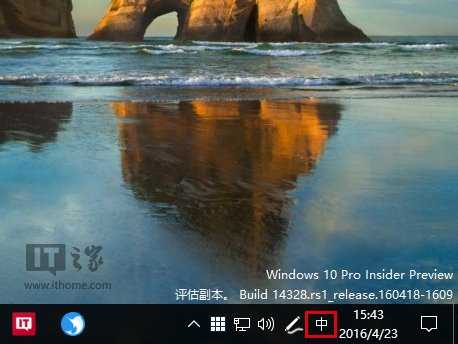最近在win10最新的一个版本当中,可以看出有不少全新的功能的更新,但是部分更新也是让用户觉得十分的不习惯,比如这次的输入法的语言栏的更新,就让很多有着强迫症的用户看不习惯了,那么在Win10 Build 14328中要怎样才能够关闭输入法的语言栏呢,一起来详细的看一下具体的关闭的步骤是怎样的吧。
具体禁用输入法语言栏的步骤设置教程:
1、右键单击开始按钮,进入控制面板。
2、进入“语言”,如下图:
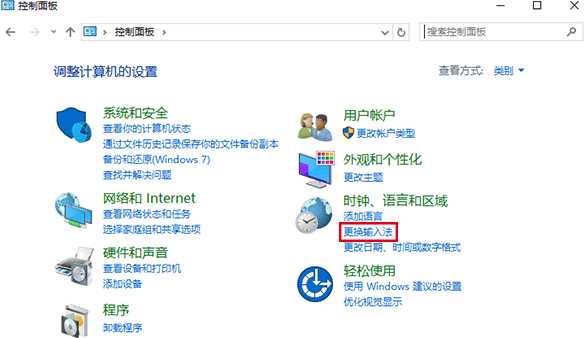
注意:按照“类别”显示的用户可在“时钟、区域和语言”下点击“更换输入法”;按照“大图标”和“小图标”显示的用户可点击进入“语言”。
3、点击左边栏的“高级设置”,如下图:
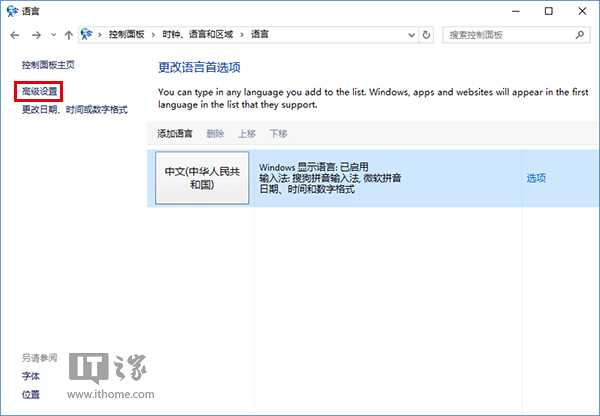
4、在“切换输入法”下面取消勾选“使用桌面语言栏(可用时)”,单击“保存”。
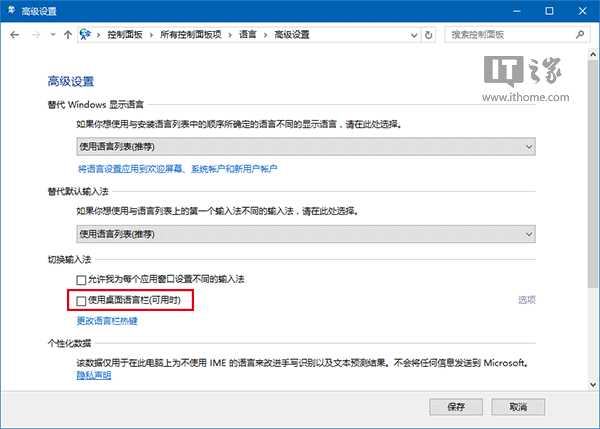
现在语言栏就不见了,如果想恢复的话就再一次勾选第四步取消的内容就行了。微软在Win10年度更新准备默认开启语言栏,并且按照流行的样式设计也是考虑到大多数普通用户的习惯,今后微软可能还会继续优化这项设定,让语言栏更加实用美观。也会继续按照符合大多数用户口味的思路开拓其他功能的潜在吸引力。
修改以后恢复之前的状态: